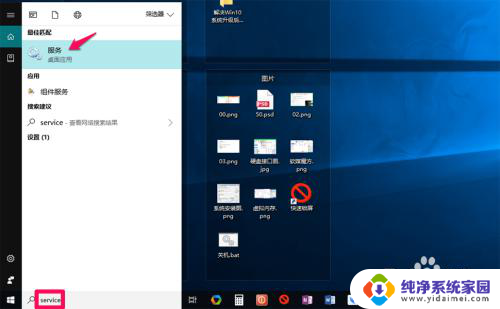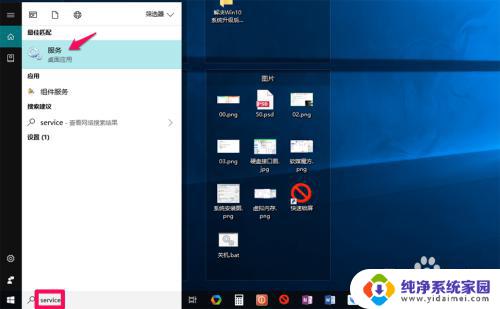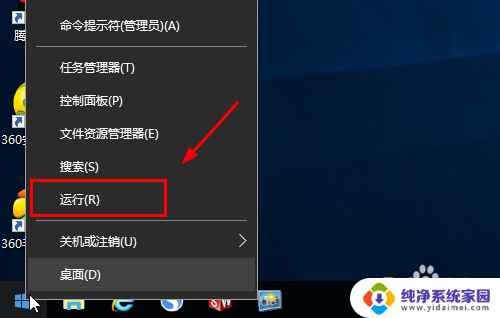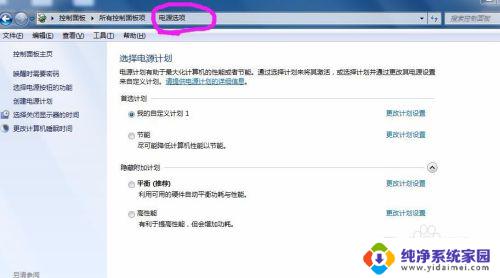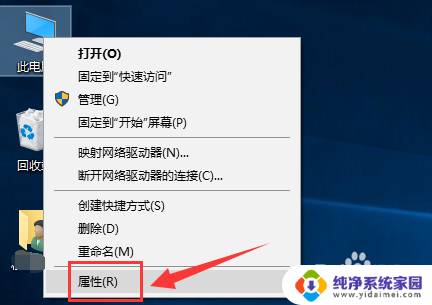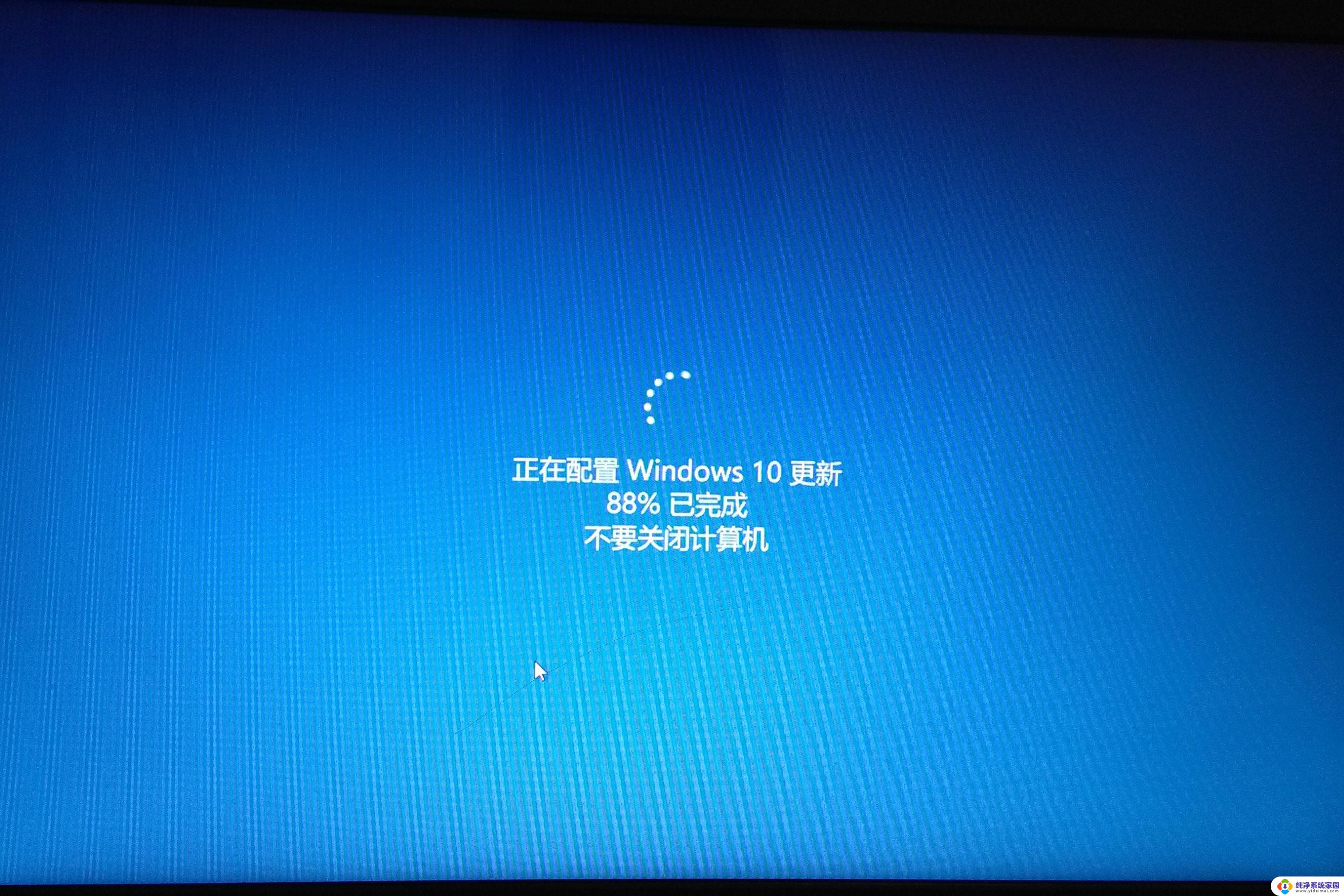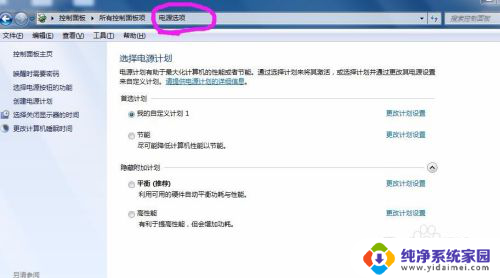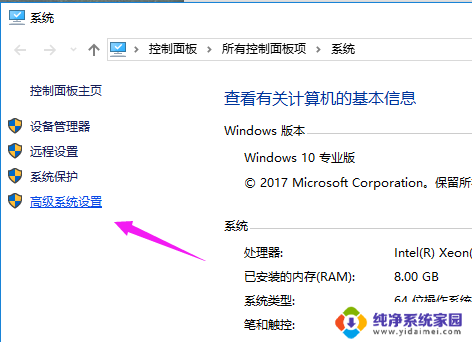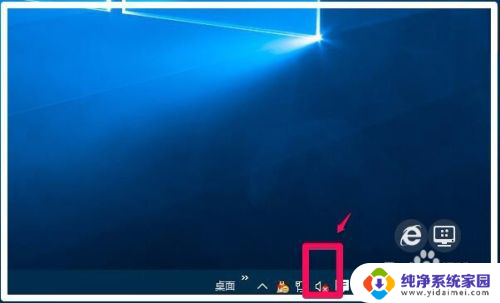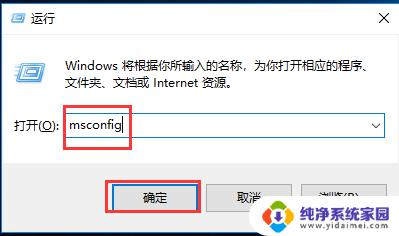win10进系统比win7慢 Win10/Windows10升级成功后开机变慢怎么办
Win10进系统比Win7慢,这是一些用户在升级成功后遇到的常见问题之一,随着Windows10的推出,许多用户选择将自己的操作系统升级到最新版本,希望能够享受到更加稳定和高效的使用体验。一些用户却发现,在升级成功后,他们的计算机开机变得异常缓慢。这个问题困扰着许多人,因为他们希望能够尽快进入操作系统,而不是花费过多的时间等待系统启动。当我们遇到这种情况时,我们应该如何解决呢?以下是一些可能的解决方法,可以帮助您加快Win10系统的启动速度。
具体方法:
1.开始->所有应用->Windows 系统->控制板面
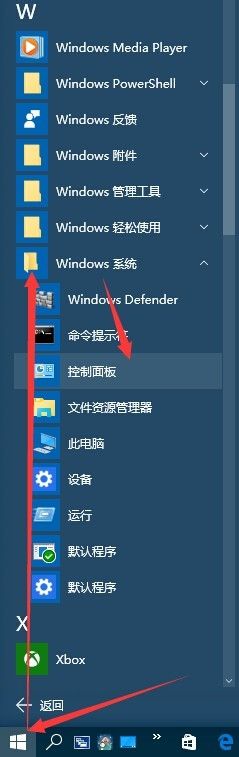
2.电源选项->选择电源按钮功能

3.->点击“更改当前不可以的设置”
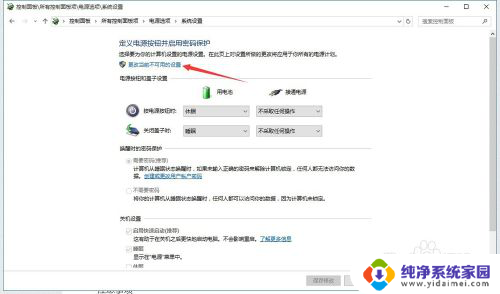
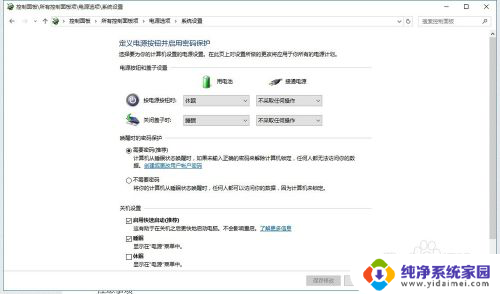
4.将“启用快速启动(推荐)”选项勾去,然后重启,
5.重启完成后,按照之前的步骤重新勾选“启用快速启动(推荐)”。然后重启,既可看到启动速度明显提升
6.若此时发现没有效果,或者是根本没有“启用快速启动(推荐)”选项。都不用担心,点开搜索,输入“cmd”,出现出现命令提示符,以管理员身份运行
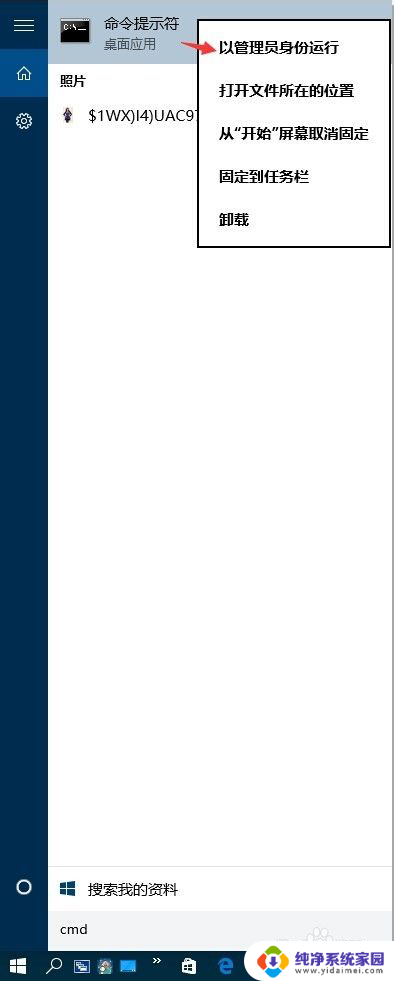
7.或者右键开始键出现->命令提示符(管理员)->
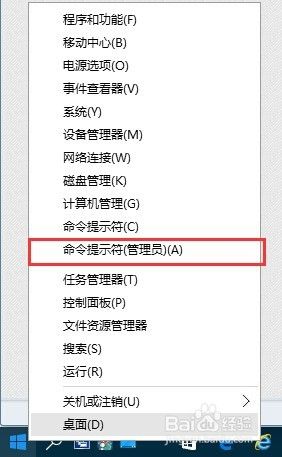
8.打开命令符后,输入 powercfg /h on 后确认,再从步骤1开始既可
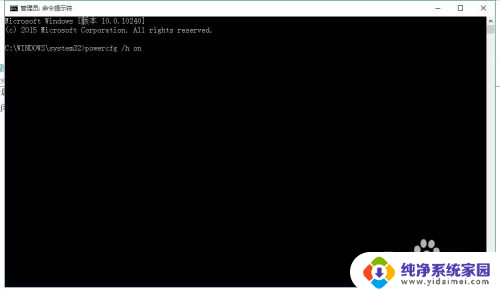
以上是win10进系统比win7慢的全部内容,如果您遇到此类情况,可以按照小编的操作进行解决,方法简单快速,一步到位。